Τι είναι οι πίνακες ελέγχου και οι αναφορές στο Excel;

Στο Excel, είναι κρίσιμο να κατανοήσουμε τη διαφορά μεταξύ αναφορών και πινάκων εργαλείων για την αποτελεσματική ανάλυση και οπτικοποίηση δεδομένων.
Οι εφαρμογές για το Office είναι μικρά προγράμματα που εκτελούνται μέσα σε διάφορα προγράμματα του Microsoft Office 2013, συμπεριλαμβανομένου του Excel 2013, για να επεκτείνουν τη λειτουργικότητά τους. Υπάρχουν εφαρμογές που σας βοηθούν να μάθετε για τις δυνατότητες του Excel, να αναζητήσετε λέξεις στο λεξικό Merriam-Webster και ακόμη και να εισαγάγετε ημερομηνίες στο υπολογιστικό φύλλο σας επιλέγοντάς τες σε ένα ημερολόγιο.
Πολλές από τις εφαρμογές για το Office είναι διαθέσιμες δωρεάν, ενώ άλλες προσφέρονται για αγορά από το Office Store σε μικρή τιμή. Για να χρησιμοποιήσετε οποιαδήποτε από αυτές τις εφαρμογές στο Excel 2013, πρέπει πρώτα να τις εγκαταστήσετε:
Κάντε κλικ στο κουμπί Εφαρμογές για το Office στην καρτέλα Εισαγωγή της Κορδέλας.
Το αναπτυσσόμενο μενού "Εφαρμογές για το Office" εμφανίζεται με μια ενότητα "Εφαρμογές που χρησιμοποιήθηκαν πρόσφατα" στην κορυφή και έναν σύνδεσμο "Εμφάνιση όλων" στο κάτω μέρος. Την πρώτη φορά που θα ανοίξετε αυτό το μενού, η ενότητα "Εφαρμογές που χρησιμοποιήθηκαν πρόσφατα" θα είναι κενή.
Κάντε κλικ στο σύνδεσμο Εμφάνιση όλων στο αναπτυσσόμενο μενού Εφαρμογές για το Office.
Το Excel ανοίγει το παράθυρο διαλόγου Εφαρμογές για το Office που περιέχει τους συνδέσμους Εφαρμογές και Προτεινόμενες Εφαρμογές μου.
Κάντε κλικ στο σύνδεσμο Προτεινόμενες εφαρμογές για να εμφανίσετε μια λίστα με όλες τις Επιλογές του Editor και τις εφαρμογές που προστέθηκαν πρόσφατα που είναι διαθέσιμες για το Excel 2013.
Το Excel εμφανίζει μια λίστα με όλες τις Επιλογές του Editor και τις εφαρμογές που προστέθηκαν πρόσφατα, έτοιμες για εγκατάσταση και χρήση στο Excel 2013. Κάθε εφαρμογή στη λίστα προσδιορίζεται με το εικονίδιο, το όνομα, τον προγραμματιστή της, την τρέχουσα βαθμολογία χρήστη και την τιμή της.
Για να λάβετε περισσότερες πληροφορίες σχετικά με μια συγκεκριμένη εφαρμογή στη λίστα Επιλογές εκδότη ή Πρόσφατα προστιθέμενα, κάντε κλικ στο όνομά της ή στο εικονίδιό της στο πλαίσιο διαλόγου Εισαγωγή εφαρμογής. Διαφορετικά, κάντε κλικ στο σύνδεσμο Περισσότερες εφαρμογές για να συνδεθείτε στο διαδίκτυο και να δείτε μια πλήρη λίστα εφαρμογών.
Εάν κάνατε κλικ σε μια συγκεκριμένη εφαρμογή στη λίστα Επιλογές εκδότη ή Πρόσφατα προστέθηκε, το προεπιλεγμένο πρόγραμμα περιήγησής σας ανοίγει μια σελίδα στον ιστότοπο του Microsoft Office Store που σας παρέχει λεπτομερείς πληροφορίες σχετικά με την εφαρμογή που επιλέξατε. Εάν κάνατε κλικ στον σύνδεσμο Περισσότερες εφαρμογές, το πρόγραμμα περιήγησής σας ανοίγει μια σελίδα στο Office Store που εμφανίζει όλες τις διαθέσιμες εφαρμογές για το Excel 2013.
Για να εγκαταστήσετε την εφαρμογή, κάντε κλικ στο κουμπί Προσθήκη.
Εάν δεν είστε συνδεδεμένοι στον λογαριασμό σας Microsoft όταν κάνετε κλικ στην Προσθήκη, το πρόγραμμα περιήγησής σας θα σας μεταφέρει σε μια σελίδα σύνδεσης όπου εισάγετε το αναγνωριστικό και τον κωδικό πρόσβασής σας. Όταν είστε ήδη συνδεδεμένοι στον λογαριασμό σας Microsoft και κάνετε κλικ στην Προσθήκη για να εγκαταστήσετε μια δωρεάν εφαρμογή, το πρόγραμμα περιήγησής σας θα σας μεταφέρει σε μια ιστοσελίδα επιβεβαίωσης. Αφού κάνετε κλικ στο Continue, σας ενημερώνεται πώς να εισαγάγετε την πρόσφατα εγκατεστημένη εφαρμογή.
Για εφαρμογές που πρέπει να αγοράσετε, το πρόγραμμα περιήγησής σας σάς μεταφέρει σε μια σελίδα όπου παρέχετε τα στοιχεία του λογαριασμού σας. Αφού εγκριθεί η αγορά, το πρόγραμμα περιήγησής σας θα σας μεταφέρει στην ιστοσελίδα που εξηγεί πώς να εισαγάγετε την πρόσφατα εγκατεστημένη εφαρμογή σας στο Excel.
Κάντε κλικ στο κουμπί Κλείσιμο στο πρόγραμμα περιήγησής σας για να το κλείσετε και να επιστρέψετε στο Excel.
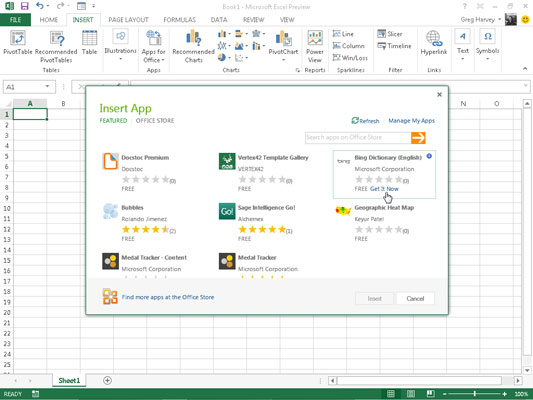
Αφού εγκατασταθεί, μπορείτε στη συνέχεια να εισαγάγετε τις εφαρμογές που θέλετε να χρησιμοποιήσετε στο τρέχον φύλλο εργασίας. Για να το κάνετε αυτό, ακολουθήστε τα εξής βήματα:
Εάν το παράθυρο διαλόγου App s for Office δεν είναι ανοιχτό αυτήν τη στιγμή στο Excel, ανοίξτε το επιλέγοντας Εισαγωγή→Εφαρμογές για Office→Εμφάνιση όλων ή πατήστε Alt+NSAS.
Κάντε κλικ στο σύνδεσμο Οι εφαρμογές μου στο πλαίσιο διαλόγου App for Office.
Το Excel εμφανίζει όλες τις Εφαρμογές για το Office που είναι εγκατεστημένες αυτήν τη στιγμή στο Excel 2013.
Κάντε κλικ στην εφαρμογή που θέλετε να χρησιμοποιήσετε στο φύλλο εργασίας σας για να την επιλέξετε και, στη συνέχεια, κάντε κλικ στο κουμπί Εισαγωγή ή πατήστε Enter.
Στη συνέχεια, το Excel εισάγει την εφαρμογή στο τρέχον φύλλο εργασίας σας, ώστε να μπορείτε να αρχίσετε να χρησιμοποιείτε τις δυνατότητές της. Ορισμένες εφαρμογές του Office, όπως η εφαρμογή Merriam-webster Dictionary και το QuickHelp Starter ανοίγουν στα παράθυρα εργασιών που είναι συνδεδεμένα στη δεξιά πλευρά του παραθύρου του φύλλου εργασίας. Άλλα, όπως οι Χάρτες Bing και το Μίνι Ημερολόγιο και Επιλογέας Ημερομηνίας, ανοίγουν ως αντικείμενα γραφικών που επιπλέουν πάνω από το φύλλο εργασίας.
Για να κλείσετε τις εφαρμογές του Office που ανοίγουν σε συνδεδεμένα παράθυρα εργασιών, απλώς κάντε κλικ στο κουμπί Κλείσιμο του παραθύρου. Για να κλείσετε τις εφαρμογές του Office που ανοίγουν ως κινούμενα αντικείμενα γραφικών, πρέπει να επιλέξετε το γραφικό και, στη συνέχεια, να πατήσετε το πλήκτρο Διαγραφή (μην ανησυχείτε - με αυτόν τον τρόπο κλείνει μόνο η εφαρμογή χωρίς να την απεγκαταστήσετε).
Σημειώστε ότι αφού αρχίσετε να χρησιμοποιείτε διάφορες εφαρμογές στο Excel, προστίθενται στην ενότητα "Εφαρμογές που χρησιμοποιήθηκαν πρόσφατα" του αναπτυσσόμενου μενού του κουμπιού "Εφαρμογές για το Office". Στη συνέχεια, μπορείτε να ανοίξετε ξανά γρήγορα οποιαδήποτε κλειστή εφαρμογή που εμφανίζεται σε αυτό το μενού απλά κάνοντας κλικ σε αυτήν.
Εάν δεν βλέπετε καμία από τις εγκατεστημένες εφαρμογές σας στο πλαίσιο διαλόγου Εφαρμογές για το Office αφού κάνετε κλικ στο σύνδεσμο Οι εφαρμογές μου, κάντε κλικ στο σύνδεσμο Ανανέωση για να ανανεώσετε τη λίστα. Χρησιμοποιήστε το σύνδεσμο Διαχείριση των εφαρμογών μου σε αυτό το παράθυρο διαλόγου για να διατηρήσετε καρτέλες σε όλες τις εφαρμογές που έχετε εγκαταστήσει για το Office 2013 και το SharePoint, καθώς και για να απεγκαταστήσετε οποιαδήποτε εφαρμογή δεν χρησιμοποιείτε πλέον.
Στο Excel, είναι κρίσιμο να κατανοήσουμε τη διαφορά μεταξύ αναφορών και πινάκων εργαλείων για την αποτελεσματική ανάλυση και οπτικοποίηση δεδομένων.
Ανακαλύψτε πότε να χρησιμοποιήσετε το OneDrive για επιχειρήσεις και πώς μπορείτε να επωφεληθείτε από τον αποθηκευτικό χώρο των 1 TB.
Ο υπολογισμός του αριθμού ημερών μεταξύ δύο ημερομηνιών είναι κρίσιμος στον επιχειρηματικό κόσμο. Μάθετε πώς να χρησιμοποιείτε τις συναρτήσεις DATEDIF και NETWORKDAYS στο Excel για ακριβείς υπολογισμούς.
Ανακαλύψτε πώς να ανανεώσετε γρήγορα τα δεδομένα του συγκεντρωτικού πίνακα στο Excel με τέσσερις αποτελεσματικές μεθόδους.
Μάθετε πώς μπορείτε να χρησιμοποιήσετε μια μακροεντολή Excel για να αποκρύψετε όλα τα ανενεργά φύλλα εργασίας, βελτιώνοντας την οργάνωση του βιβλίου εργασίας σας.
Ανακαλύψτε τις Ιδιότητες πεδίου MS Access για να μειώσετε τα λάθη κατά την εισαγωγή δεδομένων και να διασφαλίσετε την ακριβή καταχώρηση πληροφοριών.
Ανακαλύψτε πώς να χρησιμοποιήσετε το εργαλείο αυτόματης σύνοψης στο Word 2003 για να συνοψίσετε εγγραφές γρήγορα και αποτελεσματικά.
Η συνάρτηση PROB στο Excel επιτρέπει στους χρήστες να υπολογίζουν πιθανότητες με βάση δεδομένα και πιθανότητες σχέσης, ιδανική για στατιστική ανάλυση.
Ανακαλύψτε τι σημαίνουν τα μηνύματα σφάλματος του Solver στο Excel και πώς να τα επιλύσετε, βελτιστοποιώντας τις εργασίες σας αποτελεσματικά.
Η συνάρτηση FREQUENCY στο Excel μετράει τις τιμές σε έναν πίνακα που εμπίπτουν σε ένα εύρος ή bin. Μάθετε πώς να την χρησιμοποιείτε για την κατανομή συχνότητας.





